win10打字中文卡死 Win10电脑文字输入卡顿怎么办
更新时间:2024-07-27 17:35:16作者:yang
Win10打字中文卡死是许多电脑用户在日常使用中经常遇到的问题,尤其是在文字输入时频繁出现卡顿现象,给用户带来了不便和困扰,对于这个问题,一些可能的原因包括系统资源占用过高、软件冲突、驱动程序问题等。解决这个问题的方法有很多,比如清理系统垃圾、优化系统设置、更新驱动程序等。通过采取适当的措施,可以有效地解决Win10电脑文字输入卡顿的情况,提升用户的使用体验。
步骤如下:
1、点击任务栏左下角的小娜图标,在搜索框输入”区域和语言设置“。然后点击搜索到的选项【区域和语言设置】系统设置。
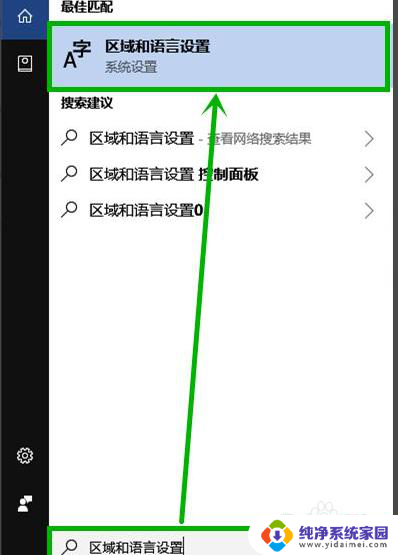
2、在打开的界面的【区域和语言】右侧,点击【中文】后再点击显示出来的【选项】。
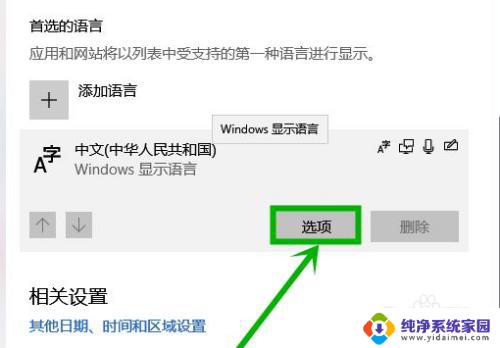
3、在打开界面下拉到最底部,点击【键盘】组的【微软拼音】选项。然后再点击显示出来的【选项】。
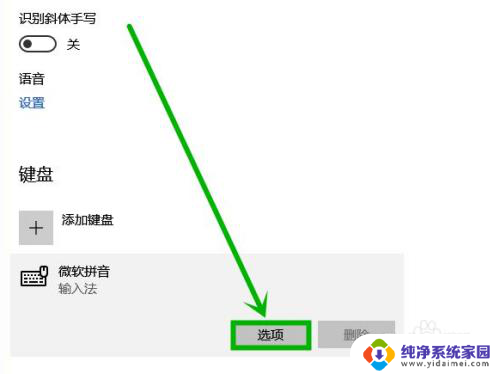
4、在打开的界面选择【词库和自学习】选项。
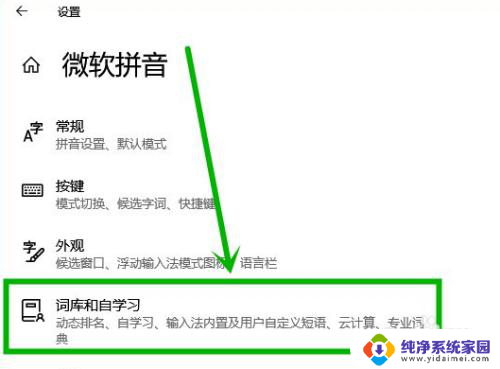
5、在打开的【词库和自学习】设置界面下拉到最底部,将云计算前面的开关全部关闭。
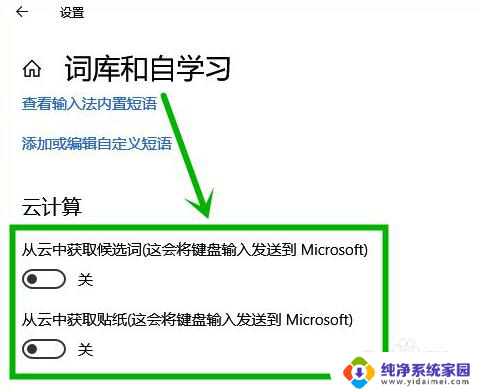
以上就是win10打字中文卡死的全部内容,如果你遇到这种情况,可以按照以上步骤解决,非常简单和快速。
win10打字中文卡死 Win10电脑文字输入卡顿怎么办相关教程
- 电脑无法中文输入怎么办 Win10打字中文无法输入怎么办
- 电脑怎么输入不了中文 Win10打字中文无法输入怎么办
- Win10中文输入法卡顿解决方法,轻松解决Win10输入法卡顿问题
- 电脑打字输入框输不进去 Win10中文输入无法使用怎么办
- win10输入中文 Win10 微软输入法无法输入汉字怎么办
- win10输入汉字时不显示 win10中文输入法无法显示文字
- win10最近总是卡死 Win10电脑卡顿经常死机怎么解决
- 微软拼音打不出中文 win10微软输入法无法打字怎么办
- 电脑打字变成字母咋办 win10电脑无法输入中文只能打字母的解决方法
- win10点开文件夹卡死 win10打开文件夹无响应卡死解决方法
- 怎么查询电脑的dns地址 Win10如何查看本机的DNS地址
- 电脑怎么更改文件存储位置 win10默认文件存储位置如何更改
- win10恢复保留个人文件是什么文件 Win10重置此电脑会删除其他盘的数据吗
- win10怎么设置两个用户 Win10 如何添加多个本地账户
- 显示器尺寸在哪里看 win10显示器尺寸查看方法
- 打开卸载的软件 如何打开win10程序和功能窗口